
Pressemitteilung -
Mac Fotomediathek reparieren
Geeignet für alle neuen macOS: 10.15 (Catalina), 10.14 (Mojave), 10.13 (High Sierra), 10.12, und alte Mac OS X wie 10.11 (El Capitan), 10.9, etc.
Dieser Artikel enthält vollständige Lösungen zur Wiederherstellung von Fotos nach der Beschädigung der Fotos-Mediathek und zur Behebung der beschädigten Fotos-Mediathek.

Mac Fotomediathek ist beschädigt. Wie kann ich meine Fotos wiederherstellen?
"Hallo, kann mir jemand von Ihnen sagen, wie ich meine verlorenen Fotos auf dem Mac wiederherstellen kann? Die Fotosammlung wurde plötzlich beschädigt. Alle Fotos, die ich in der Fotomediathek gespeichert habe, sind verschwunden. Was kann ich tun?
Helfen Sie mir bitte. Für mich ist es wichtig, Fotos wiederherzustellen. Jede Lösung oder jeder Vorschlag ist willkommen."
Wie viele Leute sind mit dem Problem konfrontiert, dass die Fotos-Mediathek abgestürzt oder beschädigt ist und sie keine Fotos wiederherstellen können? EaseUS Software bietet hier wirksame Methoden, um ähnliche Probleme zu verhindern, um die Fotos-Mediathek zu reparieren und alle Fotos auf dem Mac sofort wiederherzustellen.
Tipp: Fotos immer im Voraus sichern
Wenn Sie noch keine Fotos verloren haben, ist es am besten, sie zuerst zu sichern. Sollten unerwartete Probleme mit Ihren Fotos auftreten, haben Sie immer noch die Backups. An dieser Stelle empfehlen wir Ihnen, Time Machine zu verwenden, um alle wichtigen Fotos und andere Daten auf dem Mac zu sichern:
1. Wählen Sie Time Machine und wählen Sie Time Machine einrichten.
2. Klicken Sie auf "Sicherungsdatenträger auswählen" oder legen Sie fest, wo Sie Ihre Fotos sichern möchten (am besten auf einem externen Speichergerät), und klicken Sie dann auf "Für Sicherung verwenden" .
Sie können die Fotos und Dateien auch einzeln kopieren und auf einem anderen Speichergerät einfügen, auf dem Sie die Sicherungen speichern möchten. Beim Kopieren und Einfügen sollten Sie geduldig und vorsichtig sein.
Teil 1. Wiederherstellung verlorener Fotos nach Beschädigung der Fotosammlung
Wenn Sie Fotos aufgrund einer Beschädigung der Anwendung Fotos oder der Fotos-Mediathek verloren haben, haben Sie zwei Möglichkeiten, die verlorenen Fotos wiederherzustellen: 1. Wiederherstellung verlorener Fotos mit einer Mac-Datenrettungssoftware; 2. Wiederherstellung der Fotos-Mediathek mit den Fotos aus der Times Machine-Sicherung.
Methode 1. Wiederherstellen verlorener Fotos mit der EaseUS Mac Datenrettungssoftware
Wenn Sie keine Datensicherung der Fotomediathek in der Time Machine erstellt haben, brauchen Sie eine Mac Datenwiederherstellungssoftware, die Ihnen hilft. Empfehlenswert ist der EaseUS Data Recovery Wizard für Mac, der die Wiederherstellung von Fotos aus der beschädigten Fotos-Mediathek und noch schlimmeren Situationen unterstützt.

Schritt 1. Starten Sie EaseUS Data Recovery Wizard für Mac, bewegen Sie die Maus über das Systemlaufwerk, wo die Fotomediathek ist, und klicken Sie auf "Scannen".

Schritt 2. Klicken Sie nach Abschluss des Scans im Schnellzugriff auf "Grafik". Alle Ihre verlorenen Fotos werden hier aufgelistet.

Schritt 3. Doppelklicken Sie auf das Foto, um eine Vorschau anzuzeigen, wählen Sie das richtige Foto aus und klicken Sie auf "Wiederherstellen", um die Fotos an einem anderen sicheren Ort auf dem Mac zu speichern.

Methode 2. Wiederherstellung der beschädigten Mediathek mit Fotos aus der Time Machine-Sicherung
Falls Sie eine Sicherung der Fotos-Mediathek mit Time Machine erstellt haben, folgen Sie den nachstehenden Schritten, um die Fotos-Mediathek und alle verlorenen Fotos wiederherzustellen:
1. Verbinden Sie das Time Machine Sicherungslaufwerk .
2. Wählen Sie Time Machine im Dock und rufen Sie Time Machine auf.
3. Suchen Sie nach Backups Ihrer Fotos und klicken Sie auf Wiederherstellen, um verlorene Fotos wiederherzustellen.
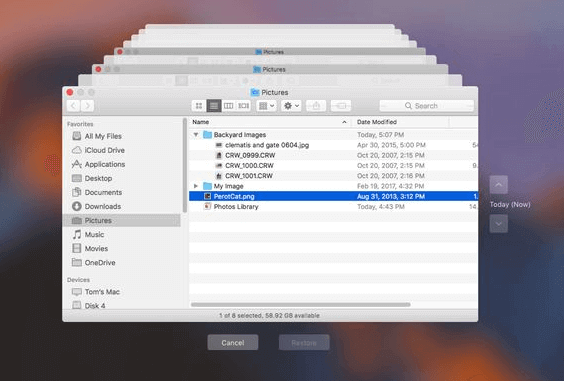
Teil 2. Beschädigte Fotomediathek reparieren
Wenn Fotos sich unerwartet verhält oder die Fotos-Mediathek beschädigt ist, folgen Sie den nächsten Schritten, um die Fotos-Mediathek mit dem Reparaturtool für die Fotos-Mediathek zu reparieren:
Schritt 1. Schließen Sie die Fotomediathek, wenn diese geöffnet ist.
Schritt 2. Rufen Sie die Fotomediathek neu auf, indem Sie die Tasten Command + Option gedrückt halten.
Schritt 3. Wenn das Dialogfeld "Mediathek reparieren" erscheint und Sie fragt, ob Sie die Mediathek reparieren möchten, klicken Sie auf "Reparieren".
Sie werden möglicherweise aufgefordert, Ihr Konto und Passwort einzugeben, um die Reparatur der Mediathek zu autorisieren. Das Reparaturtool wird die Datenbank der Fotos-Mediathek analysieren und erkannte Fehler reparieren.
Wenn Ihre Fotos-Mediathek automatisch mit iCloud-Fotos aktualisiert wird, wird der gesamte Inhalt der Mediathek erneut mit iCloud aktualisiert, sobald der Reparaturvorgang abgeschlossen ist.
Warum kann ich die Mediathek nicht mit dem Reparaturwerkzeug reparieren?
Es ist möglich, dass die Fotos-App versucht hat zu reparieren, aber mittendrin aufgehört hat, oder dass das Problem mit der Mediathek nach der Reparatur weiterhin besteht. Obwohl es in solchen Fällen schwierig ist, den definitiven Grund zu bestimmen, können Sie sich einige wahrscheinliche Ursachen und deren Abhilfen ansehen:
- Ihre Software ist nicht aktualisiert: Aktualisieren Sie Ihr macOS im App Store, bevor Sie die Reparatur der Bibliothek erneut durchführen.
- Mehrere Mediatheken: Sie haben mehrere Mediatheken auf Ihrem Mac und haben den falschen Ordner für die Reparatur ausgewählt. Vergewissern Sie sich, dass Sie den richtigen Ordner ausgewählt haben, der repariert werden muss. Öffnen Sie dazu die Fotos-App mit gedrückter Optionstaste und wählen Sie die gewünschte Fotomediathek aus.
- Ihre Bilder sind beschädigt: Verwenden Sie ein professionelles Fotoreparaturprogramm für Mac, um die wertvollen Erinnerungen, die in Ihren Fotos gespeichert sind, wiederherzustellen.
- Der Akku war während des Imports leer: Stellen Sie sicher, dass der Akku während des Imports oder der Durchführung anderer Fotoreparaturen nicht unterbrochen wird.
Bonus-Tipp 1: Neue Fotomediathek erstellen
Eine weitere Möglichkeit, die beschädigte Fotomediathek zu reparieren, besteht darin, eine neue Fotomediathek auf dem Mac zu erstellen. Dadurch erhalten Sie Ihre Fotomediathek zurück und können sie zum Bearbeiten Ihrer Fotos wiederverwenden:
Schritt 1. Doppelklicken Sie bei gedrückter Wahltaste auf das Symbol "Fotos" im Ordner "Programme" (oder klicken Sie auf das Symbol "Fotos" im Dock).
Schritt 2. Klicken Sie im Dialog "Mediathek auswählen" auf "Neue erstellen".
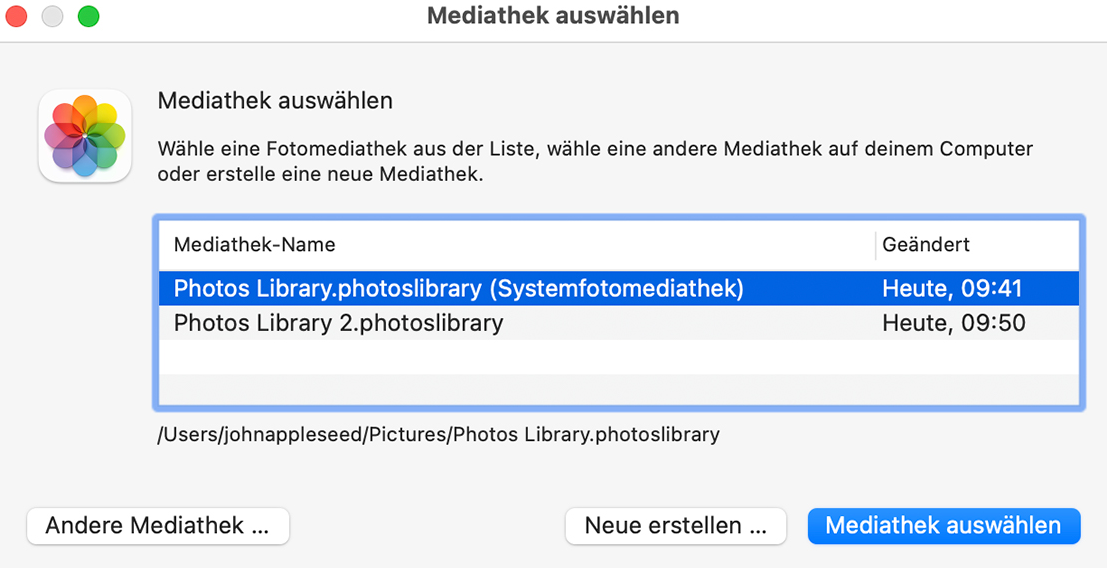
Schritt 3. Tragen Sie einen Namen der Mediathek ein und wählen Sie einen Speicherort für die Mediathek. Bestätigen Sie mit OK.
Bonus-Tipp 2: Aktualisieren Sie Ihr macOS
Da die Fotos-App Teil von macOS ist, können viele Probleme im Zusammenhang mit der App durch eine Aktualisierung von macOS behoben werden.
- Rufen Sie den App Store auf.
- Klicken Sie in der oberen Leiste auf Updates.
- Wählen Sie aus den verfügbaren macOS-Versionen und klicken Sie auf die Schaltfläche Aktualisieren, um die neueste Version herunterzuladen und zu installieren.
Versuchen Sie nun erneut, auf Ihre Fotosammlung zuzugreifen.
Links
Themen
Kategorien
EaseUS wurde im Jahr 2004 gegründet und ist ein international führendes Softwareunternehmen in den Bereichen von Datensicherung, Datenwiederherstellung und Festplattenverwaltung, das sichere und digitale Erfahrungen für alle Benutzer entwickelt und erforscht. Unser Ziel ist es, Neuerungen einzuführen und eine einflussreichere Sicherheitsinfrastruktur-Plattform für die Welt zu schaffen.





